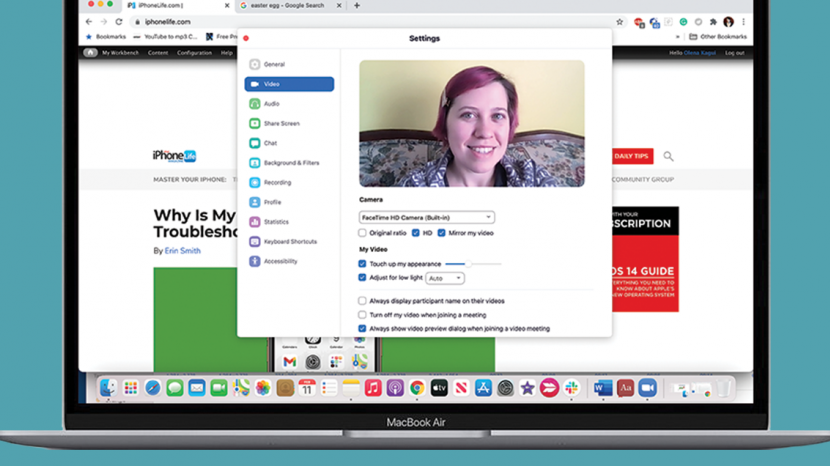
Selvom det er en myte, at kameraet tilføjer 10 pund, kan akavede vinkler og dårlig belysning være skadeligt for vores selvværd. Mange af os har undret os over, hvordan vi ser bedre ud på videoopkald. Der er flere faktorer at overveje før et Zoom-møde for at sikre, at du præsenterer dit bedste jeg. Det hjælper med at overveje den bedste belysning til videoopkald, de bedste kameravinkler og udforske udseendeindstillinger samt filtre.
Relaterede: Sådan grupperes FaceTime på en iPhone – iOS 13 og nyere
Vi har allerede gennemgået, hvordan du ændrer din hvordan du bruger Zoom-appen på din iPhone og iPad, hvordan man tilføjer og ændrer Zoom-baggrunde, og hvordan man fejlfinder video og problemer med lydzoom. For flere Zoom-tutorials, tjek vores gratis Dagens tip.
Hop til:
- Belysning til videokonferencer
- LED pærer
- Hvilken farvebelysning får dig til at se bedst ud?
- Hvad er den bedste kameravinkel til videoopkald?
- Sådan bruger du Touch Up My Appearance-funktionen på Zoom
- Filtre til forskellige videoopkaldsapps
Den første ting at overveje, hvis du undrer dig over, hvordan du ser bedre ud på Zoom og andre former for videoopkald, er belysning. Dette gælder for at være på kamera i ethvert scenarie. Lyst, naturligt lys kan have den mest ønskværdige effekt. Dit ansigt ser bedst ud under direkte lys uden skygger. Desværre er det ikke altid muligt at planlægge alle dine videokonferencer i myldre solskinstimer. For at få flere tips til videoopkald, tilmeld dig vores gratis Dagens tip nyhedsbrev.


Den bedste lampe til et videoopkald bør have en LED-pære, der vil oplyse dit ansigt. Enten et velplaceret overheadlys eller en justerbar skrivebordslampe kan gøre tricket. Placer lampen, så du kan få jævnt, direkte lys på dit ansigt. Hvis det er vinklet opad, vil du se ud som om du fortæller rædselshistorier ved et lejrbål. Hvis lyset er vinklet nedad, kan det få dig til at se træt ud og din pande skinnende.
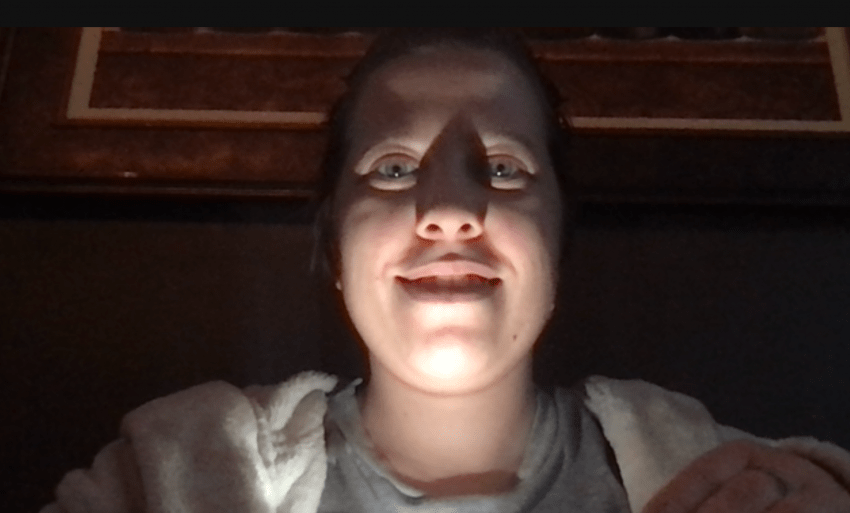

Farven på din pære eller lampe kan også gøre en forskel:
- Blåt lys fremhæver alt rødt, så det får pletter og mørke cirkler under øjnene til at springe ud. Samtidig kan det gøre din orangefarvede makeup til en mat brun.
- Orange lys kan have en dramatisk effekt, der kan efterligne levende lys eller have et lignende udseende som solnedgangslys. Det kan hjælpe med at skjule små pletter og en ujævn hudfarve. Det fremhæver dog også rødme i huden.
- Gult lys kan få din hud til at se varmere og mere jævn ud, uden at være for dramatisk. Det kan endda camouflere pletter. Det formindsker dog blå toner i din makeup.
- hvidt lys ligner mest naturligt sollys. Det ændrer ikke nogen farver, når det kommer til makeup eller tøj. Det blødgør dog heller ikke din hud eller hjælper med at skjule eventuelle ufuldkommenheder.
Hvis du ønsker at eksperimentere med forskellige toner, så overvej at købe et LED-spejl med forskellige lysfarver. Disse kan være billige og sælges med selfies, filmarbejde og makeupapplikation i tankerne.
Når du placerer din telefon, tablet, bærbare computer eller webcam til et videoopkald, skal du sørge for, at den er i en nedadgående vinkel. Vi har alle ved et uheld taget den tilfældige op-næsen, triple-hage-selfie, der hjemsøger vores fotobibliotek. Vores ansigter er altid mere attraktive fra en direkte eller nedadgående kameravinkel. En nedadgående vinkel trækker fokus til dine øjne og får dine træk til at se mere kantede og definerede ud.
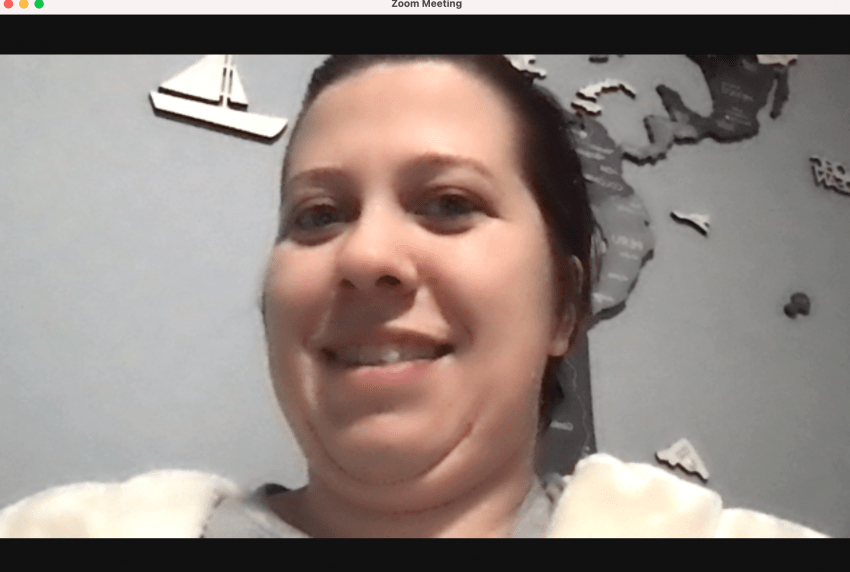

Afhængigt af den enhed, du bruger til videoopkaldet, er der forskellige måder at få den korrekte vinkel på. Overvej at sætte din bærbare computer på nogle bøger eller endda investere i et stativ til din telefon eller kamera. Hvis du har et justerbart stativ, kan det være nemmere at styre den opsætning, der får dig til at se bedst ud.
Afhængigt af din foretrukne videoopkaldsapp kan du muligvis drage fordel af særlige forskønnelsesfunktioner. Zoom har noget, der hedder Touch Up My Appearance, der fungerer som en automatisk video-airbrush. Det fungerer som et indbygget filter, der får din hud til at se glattere ud og kan justeres ud fra din foretrukne intensitet.
- Åben Zoom.

- Vælg din initialer eller profilbillede i øverste højre hjørne.
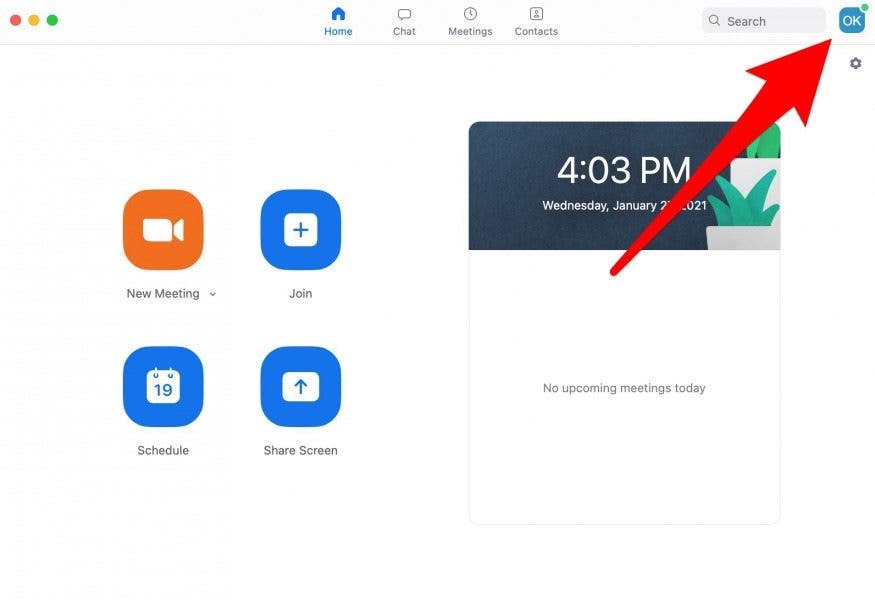
- Gå til Indstillinger.
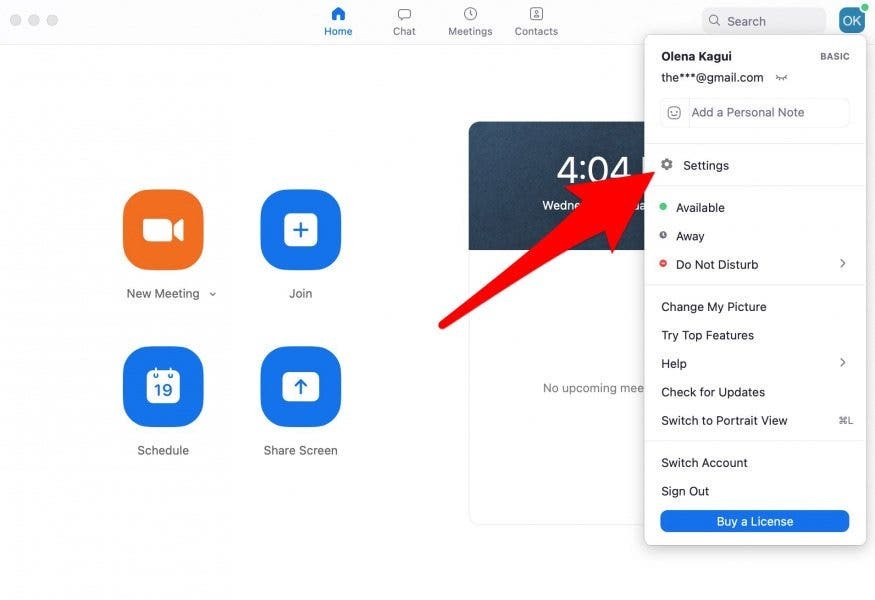
- Vælg Video.
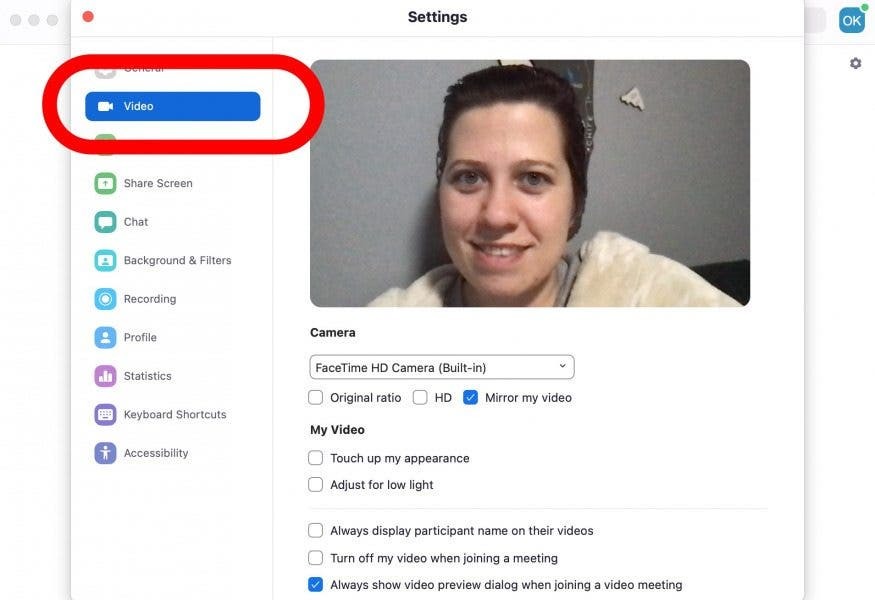
- Under Min video skal du markere afkrydsningsfeltet for Ret mit udseende op. Brug skyderen til at styre intensiteten af airbrushen.
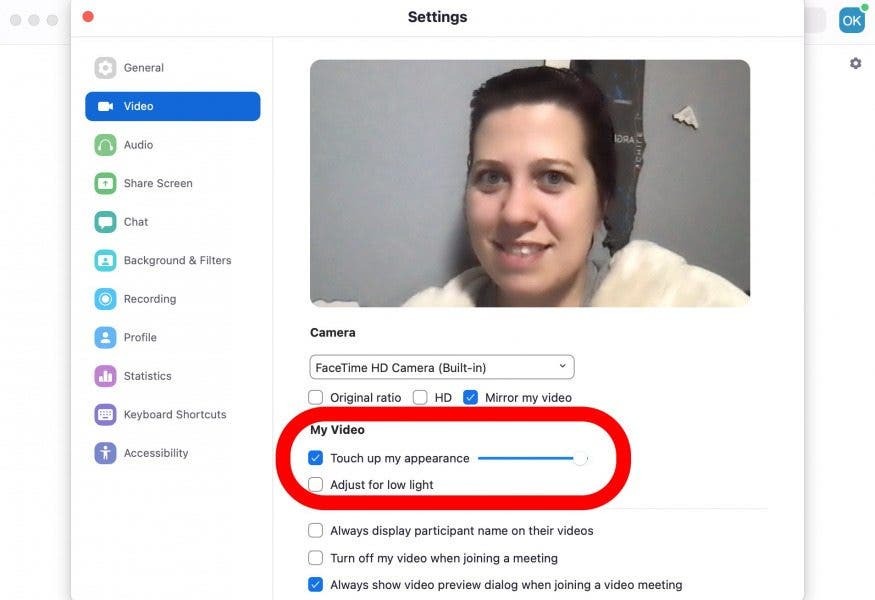
Hvis du vil have noget lidt mere avanceret eller endda sjovere, kan du overveje at downloade et program, der giver dig forskellige filtermuligheder. Der er flere derude, men Snap kamera er gratis og fungerer på tværs af forskellige videoopkaldsapps, herunder Zoom, Skype og Hangouts. Faktisk vil de fleste apps, der kan bruge dit webcam, fungere med Snap Camera.
- Hent Snap kamera.
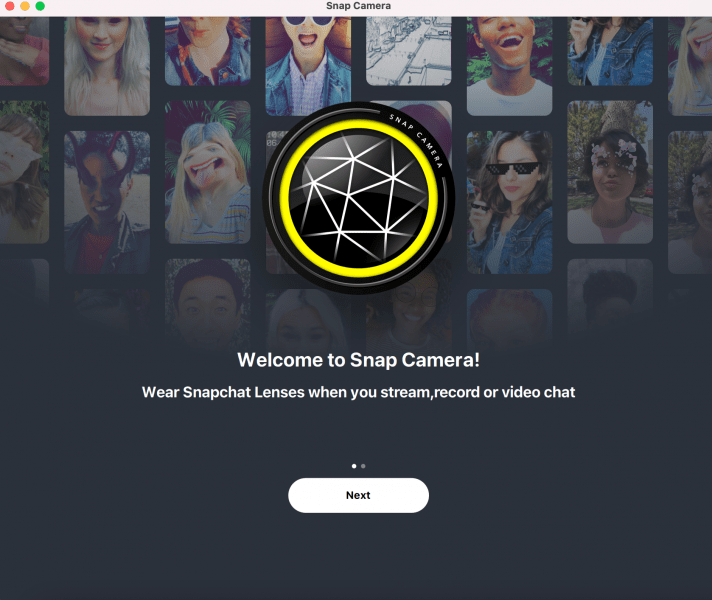
- Åben Zoom. Hvis det allerede var åbent, skal du afslutte programmet og åbne det igen, når Snap Camera er installeret.

- Vælg din initialer eller profilbillede i øverste højre hjørne.
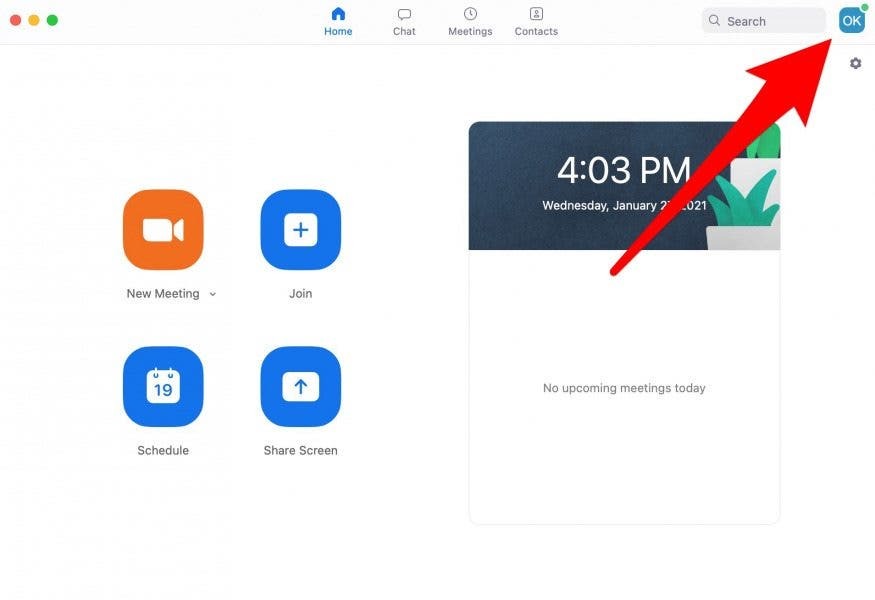
- Gå til Indstillinger.
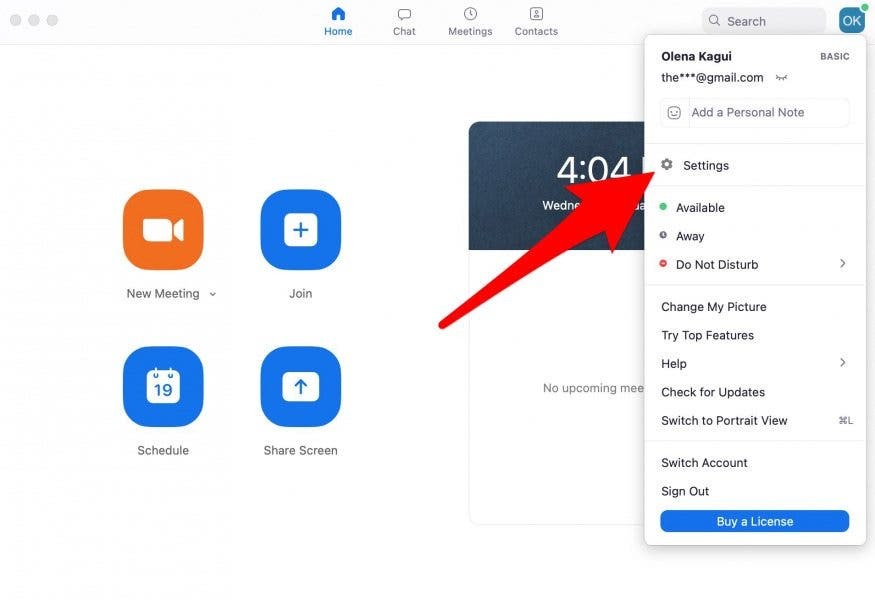
- Vælg Video.
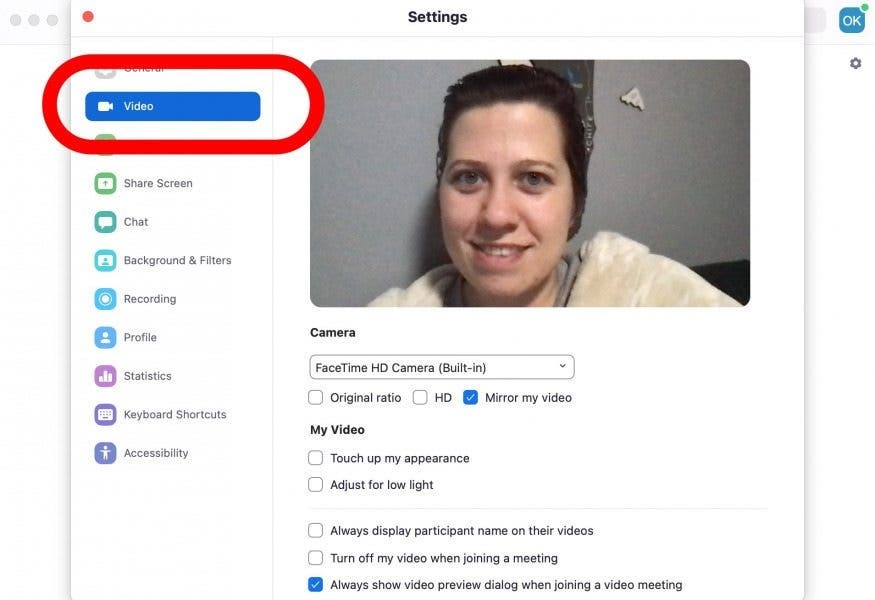
- Under Kamera, brug rullemenuen til at skifte fra dit indbyggede kamera eller webcam til Snap kamera.
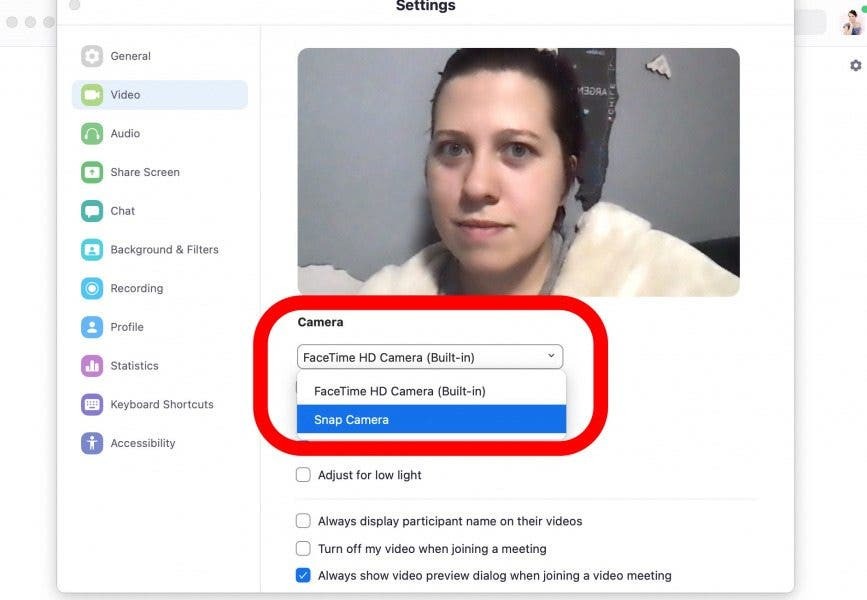
Du vil være i stand til at ændre filtre ved hjælp af Snap Camera i realtid. Hvis du er til et møde, skal du være opmærksom på, at de fleste filtre er fjollede og kan være upassende til et arbejdsmiljø. Nogle har endda ledsagende lyde, der kan være forstyrrende. Det kan tage et stykke tid at finde et filter, der fungerer for dig. Cartier er et eksempel på et enklere filter, der har en mere subtil airbrush-effekt sammenlignet med andre Snap Camera-filtre.
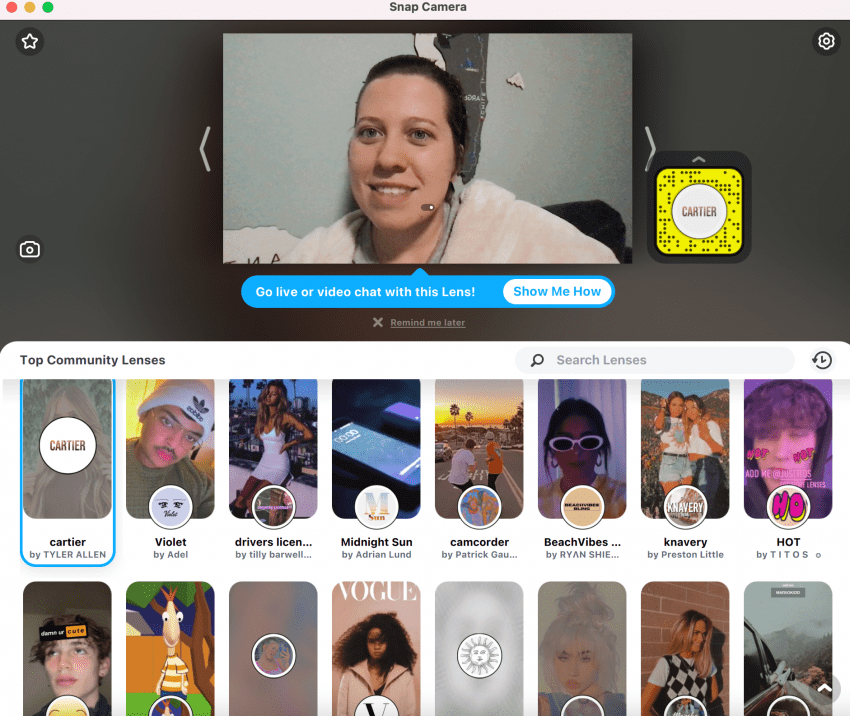

Vi kan alle være lidt selvbevidste under videoopkald og spekulere på, hvordan man ser godt ud på Zoom. At følge nogle få enkle regler kan hjælpe dig med at præsentere dig selv mere selvsikkert. Hvis du ikke kan have naturlig belysning, skal du finde den bedste lampe, der oplyser dit ansigt tilstrækkeligt. Derefter skal du oprette en opsætning til din enhed, der giver dig den bedste kameravinkel. Til sidst skal du tjekke for video-airbrush-indstillinger eller installere et program, der giver dig mulighed for at bruge skønhedsfiltre.